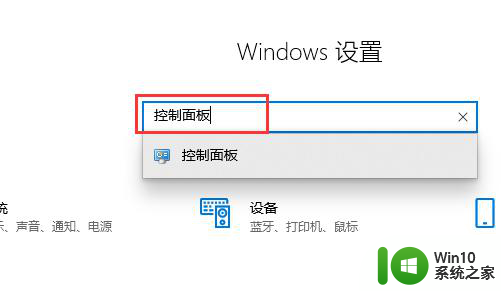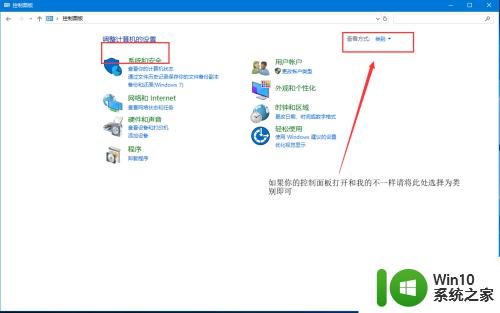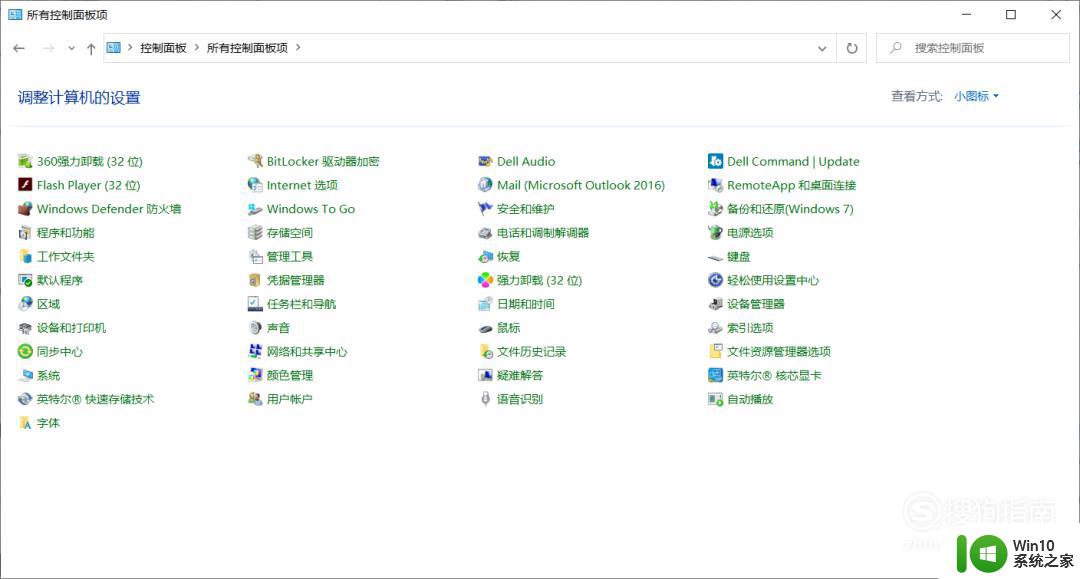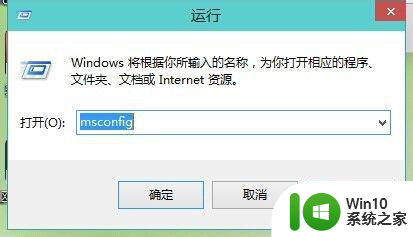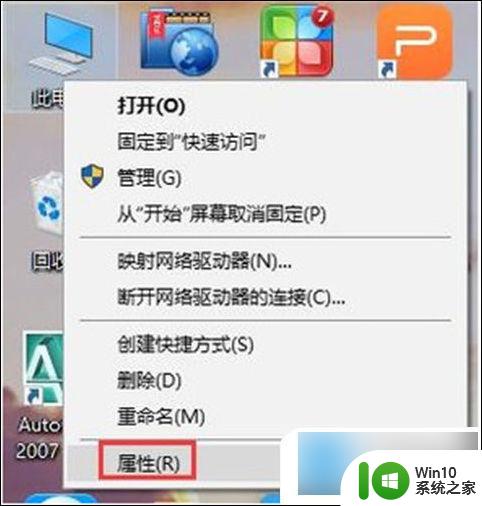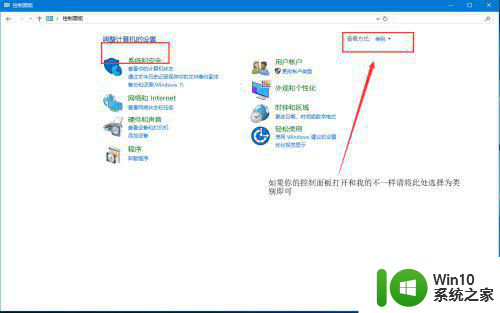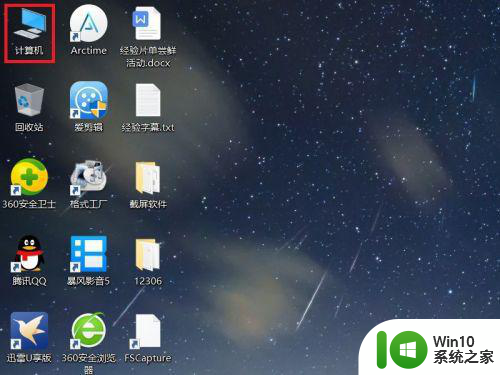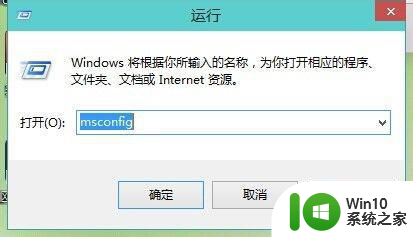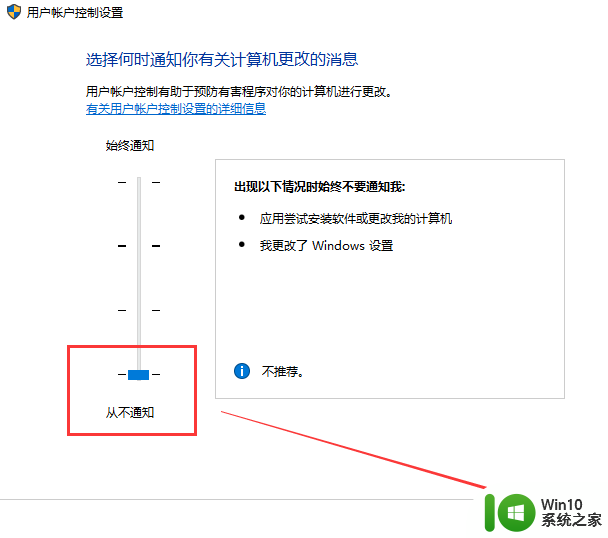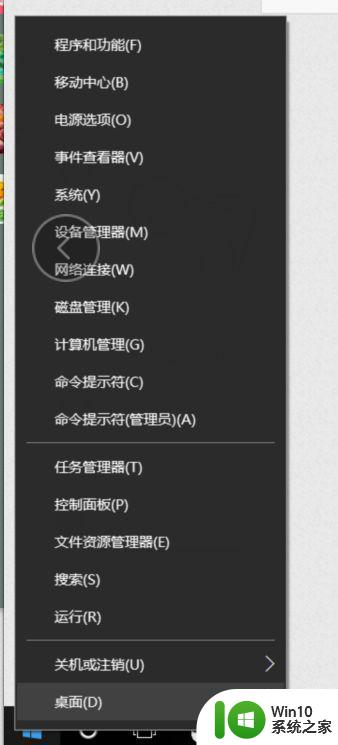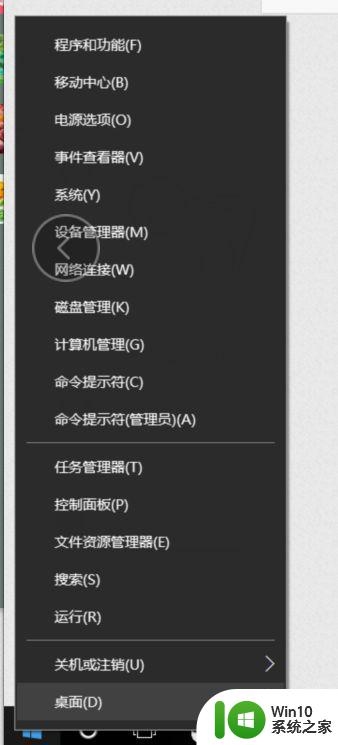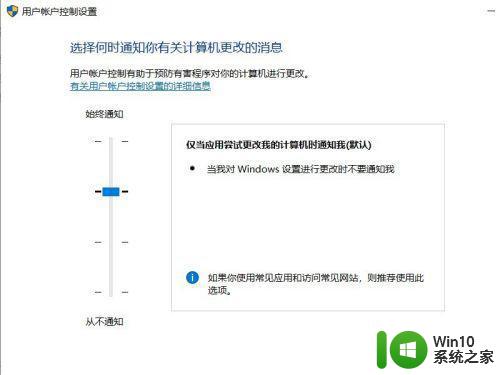win10用户账户控制弹窗老是出现怎么取消 win10用户账户控制弹窗如何关闭
更新时间:2024-04-20 15:57:34作者:yang
现代操作系统的安全性越来越受到重视,而Win10用户账户控制弹窗作为一种重要的安全提示工具,在用户操作时经常会弹出,有时候这些弹窗的频繁出现可能会给用户带来困扰,影响使用体验。如何取消Win10用户账户控制弹窗,让系统更顺畅地运行呢?接下来我们将介绍一些实用的方法来关闭这些弹窗,让您的Win10系统更加流畅。
具体方法:
1、在桌面找到控制面板打开,如果桌面没有请从小娜(左下角小圆圈)出搜索控制面板。选择 系统和安全
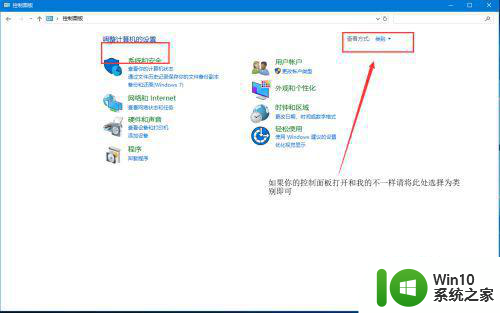
2、在安全和维护下,选择 更改用户账户控制设置
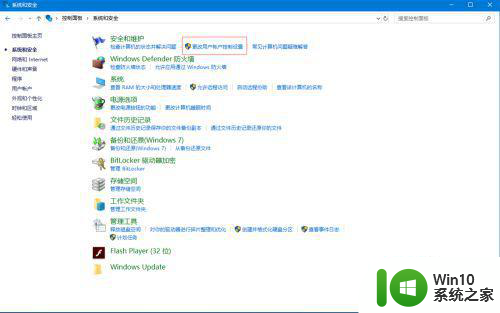
3、打开用户账户控制设置后,滑动条可以调节安全等级,总是出现窗口就是因为安全等级过高导致的。
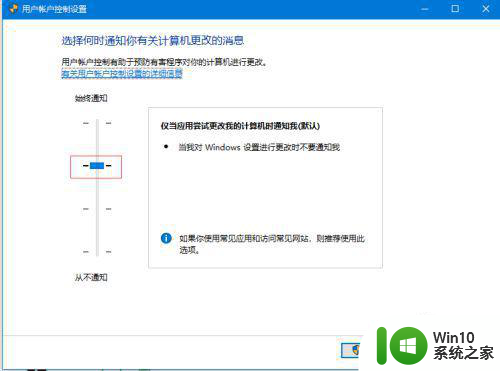
4、我们将滑动条拖动至最下侧从不通知。然后确定,此时在电脑就彻底关闭了用户账户控制选项
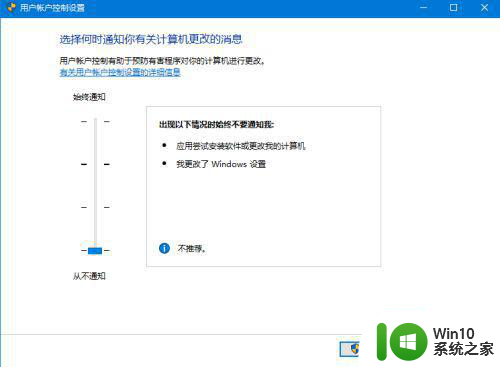
以上就是关于win10用户账户控制弹窗老是出现怎么取消的全部内容,有出现相同情况的用户就可以按照小编的方法了来解决了。